Interlib培训文档(Andylhs)
- 格式:doc
- 大小:500.00 KB
- 文档页数:11


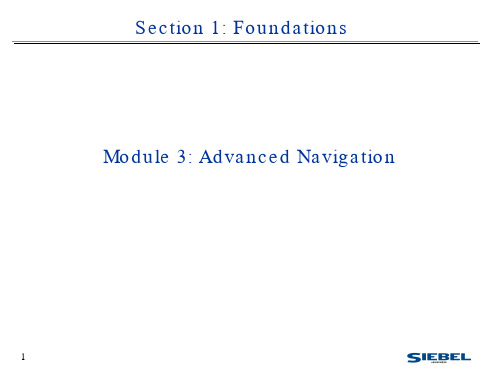

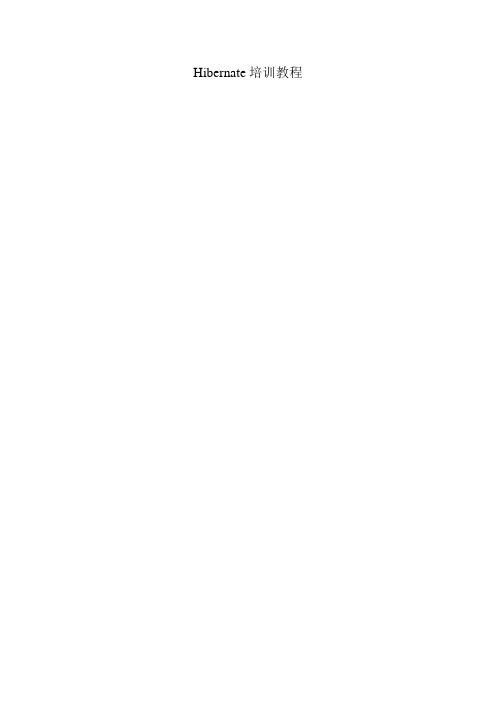
Hibernate培训教程hibernate简史 (3)标准方面 (3)ORM(object relational mapping) (3)成功之道 (3)何为hibernate (4)持久层设计 (4)持久层概念 (4)ORM(object relational mapper)对象-关系型数据映射组件 (4)设计模式 (5)资源管理模式 (5)解藕合设计 (6)体系结构 (6)概况 (6)实例状态 (8)O/R映射 (9)basic o/r mapping (9)集合类映射 (10)关联关系映射 (10)组件映射 (10)继承映射 (10)核心接口 (10)分类 (10)详解 (11)数据检索 (13)Hibernate Query Language (HQL) (13)Criteria queries (QBC) (13)Native SQL queries (13)开发 (13)基本配置 (14)高级配置 (15)hibernate最佳实践 (15)参考 (15)hibernate简史hibernate是在JDBC之上提供一层薄薄的封装,在提供完全透明的持久化机制的同时又提供尽可能多的灵活性。
相比之ibatis则是面向“语句映射”的层面,使用SQL作为查询语言。
标准方面J2EE提供了两个持久化的手段:JDBC,它是J2SE中访问关系数据库系统的标准API,然而却以一种错误的编程模型来强制开发者用java代码来处理关系思想;另一个是实体Beans ,它是EJB中专门模型化持久化实体的组件,一是不能处理持久对象间的关系,二是使用了糟糕的查询语言,三是难于测试。
ORM(object relational mapping)由于J2EE持久化标准对于处理对象与关系的尴尬,而且持久化问题的解决方案是由关系-对象映射(ORM)来解决的,它可以透明地持久化普通java对象(POJO)。
因此,ORM框架悠然而生。

信息技术竞赛培训教程信息技术竞赛培训教程目录第二部分数据结构(一)栈(二)队列(三)链表(四)迭代与递推(五)递归(六)搜索与回溯(七)树与二叉树(八)排序算法(九)查找算法(十)图论基础知识l l 广度优先搜索l l 广度优先搜索第二部分算法和数据结构(一)栈说到学习和掌握数据结构,很容易让人想到的就是其最本的数据结构模式栈、队这一讲,我们就来谈谈“栈”。
“栈”的应用很广泛,大家在PASCAL程序设计中,常遇的一种错误就是“栈”超界,那么,“栈”为何物呢栈是只能在某一端插入和删除的特殊线性表。
用桶堆积物品,先堆进来的压在底下,随后一件一件往堆。
取走时,只能从上面一件一件取。
堆和取都在顶部进行,底部一般是不动的。
栈就是一种类似桶堆积物品的数据结构,进行删除和插入的一端称栈顶,另一堆称栈底。
插入一般称为进栈(PUSH),删除则称为退栈(POP)。
栈也称为后进先出表(LIFO表)。
一个栈可以用定长为N的数组S来表示,用一个栈指针TOP指向栈顶。
若TOP=0,表示栈空,TOPN时栈满。
进栈时TOP加1。
退栈时TOP减1。
当TOP then exit; if s[i] in [ * , / ] and symbol[p] in [ * , / ] then exit; can false; end; begin write String ; readlns; s s ; i 1; p 0; while i 9 ; t copys, j, i - j; valt, number[p], code; repeat if s[i] then {右括号处理} begin while symbol[p] do pop; decp; number[p] number[p 1]; end else begin {根据标志函数值作运算符入栈或出栈运算处理} while can do pop; push; end; inci; until i lengths or s[i - 1] ; end; write Result , number[0]; readln; end. 练习题1、读入一英文句子,单词之间用空格或逗号隔开,统计其中单词个数,并输出各个字母出现的频率。
Interlib图书馆集群
管理系统
培训材料
广州图创计算机软件开发有限公司
一、工作机设置参数
Interlib采用的是B/S架构的,所有工作机操作都在浏览器当中操作,所以当用户在工作前要设置一次操作,设置完成后,在以后操作当中就不须要再设置了。
具体设置如下:
1.打开IE浏览器→工具→Internet选项→常规→设置→选择每次访问此页时检查,
再点确定保存设置就行了。
2.截图如下:
二、采编操作业务
1、打开IE浏览器,在地址栏里面输入Interlib业务系统的IP地址,在登录界面上输入
用户名和密码后登录Interlib系统。
2、查看采编参数设置是否符合当前图书类型,如果做的是中文图书的就设置成中文图
书的marc类型,这个设置也是一次设置好保存下来了,以后登录就不须再修改了,先点采访→采访参数设置→在右边的窗口当中查看当前MARC类型是不是符合
当前做书的MARC类型,具体操作如下截图:
图2.1
系统默认是中文图书(1--CNMARC),如果不符合当前图书的MARC类型的话须要进行修改,修改操作如下:
先选中“中文图书:1—CNMARC”让这个地方背景变蓝,然后再点“设置MARC类型”按钮,再选择下面一个框中的“中文图书:01 012003000001--012003999999”让这个地方背景变蓝后,再点“设置书目控制区号”按钮,就OK了。
图2.2
图2.3
3、新书验收
这里分两种情况,如果图书馆是直接买书回来的就请按下面操作流程,如果是有预订图书的话就得按照Interlib用户手册的操作流程,这里我暂时不写了。
3.1、增加验收批次
每个操作员可建自己的验收批次,验收批次号不能重复,要求批次号为字母和数字组成,具体流程:采访→图书验收管理→验收批次管理→在右边窗口点击“新增”按钮,进入增加验收批次管理界面,再输入批次编号,以及选择一下书商和预算代码→点“增加”按扭就OK了。
图2.4
图2.5
3.2、设置当前工作验收批次
前面新增加验收批次后,下一步就要把新增加的验收批次设置成当前操作的批次了。
具体流程:采访→图书验收管理→验收批次管理→在右边的窗口当中选中上面新增加的批次号,再点击“设置工作验收批次”按钮,就OK了。
图2.6
设置完成后,当前工作验收批次就会显示新增加的批次号。
图2.7
3.3、直接验收图书
当前验收批次设定好后,好了,就可以开始进行新书验收了,具体流程:采访→图书验收管理→直接验收处理,在右边窗口中,对该批书逐本逐本操作,先进行书目信息进行查重操作,看是否系统当中有做过该书的MARC数据,这里有两种情况了,如果查重到了以前有做过该书的MARC数据请看下面操作,如果没有查重到该书请看3.4小节。
图2.8
选中查到的这条书目记录后,在窗口下面会显示增加验收界面,点击“增加验收”按钮进行图2.9验收操作。
图2.9
进入图3.0验收操作界面后,对验收信息进行填写,复本数、卷册数量、卷册信息、介质类型、文献来源、装帧形式、价格,查看索书号输入框当中的分类号是否正确,分类号后面是否带了一个斜杆,带了斜杆系统就会自动根据当前分类号去
分配种次号的,然后再点验收分配框后面面的按钮进行馆藏分配操作。
进入馆藏分配操作时先把条码扫进去,然后选择好分配的馆藏地点和文献流通
类型点“确认”按钮,系统会回到上面图3.0验收操作界面,再点“保存”按钮就OK了。
图3.1
验收馆藏分配正常后,系统会回到图2.9的界面,查看验收的馆藏数据是否入藏了,在图2.9界面点击“馆藏信息”按钮,下面会显示分配好的馆藏信息,显示信息如下图。
图3.2
如果须要对验收信息进行修改,则先在上图界面点击“验收信息”按钮,下面则会显示所有的验收信息记录,选中要修改的验收信息记录,再点击“编辑验收”,修改完后保存就OK了。
图3.3
3.4、直接验收图书
查重时没查到书的MARC记录,则须要先进行新建MARC,点击验收查重界面中的“新建”按钮进入编辑MARC界面,MARC录入分详细录入和简单录入,下面介绍的是详细录入,简单录入请看4.1节。
图3.4
详细录入MARC界面如下,常用操作请点击“使用指南”按钮查看操作指南,录入MARC信息后点击“保存”按钮对该MARC书目进行保存并且关闭当前新建书目窗口,回到查重验收界面,就会看到新录入的MARC记录,然后选中这条书目记录回到3.3小节进行增加验收和馆藏分配操作。
图3.5
至此,该批书的第一本做好了,重复上面的操作,把该批书要做的全部做完,一个批书可能一两天做不完成,那么就要考虑分开做到多个验收批次号。
3.5、打印书标
做完一个验收批次号后,则须对该批次进行书标打印,具体流程:编目→编目处理→书标打印,在书标打印界面输入检索条件,比如按验收批次号查询,那查询出来的要打的书标就是上面做的验收批次号里面的所有复本数的书标。
图3.6
在对书标的高度和宽度设置时,这个参数一般都由系统管理员首选设置好了,操作人员不用再去修改了,只须点击“输出打印”按钮操作,会弹出一个窗口预览
书标,然后选择浏览器的“文件 打印”就可以打印出来了。